A edição de retratos em Photoshop oferece inúmeras possibilidades para tornar a pele mais jovem e atraente. Neste tutorial, você aprenderá como, com um método simples, fazer a pele parecer mais suave e, em seguida, obter um efeito de pintura a óleo look. Esse procedimento é especialmente útil se você deseja implementar o esquema da criança, que enfatiza características infantis enquanto mantém uma certa naturalidade.
Principais descobertas
- Com a técnica certa, você pode suavizar a pele e alcançar o efeito de envelhecimento desejado.
- Trabalhando com camadas e máscaras, você mantém o controle sobre sua edição.
- O efeito de pintura a óleo dá ao retrato um toque artístico que valoriza a imagem geral.
Instruções passo a passo
Passo 1: Criar nova camada
Abra sua imagem no Photoshop e crie uma nova camada para suavizar a pele. Para isso, pressione Ctrl + Shift + Alt + E para criar uma nova camada de resumo. Nomeie esta camada como “Pele mais suave”.
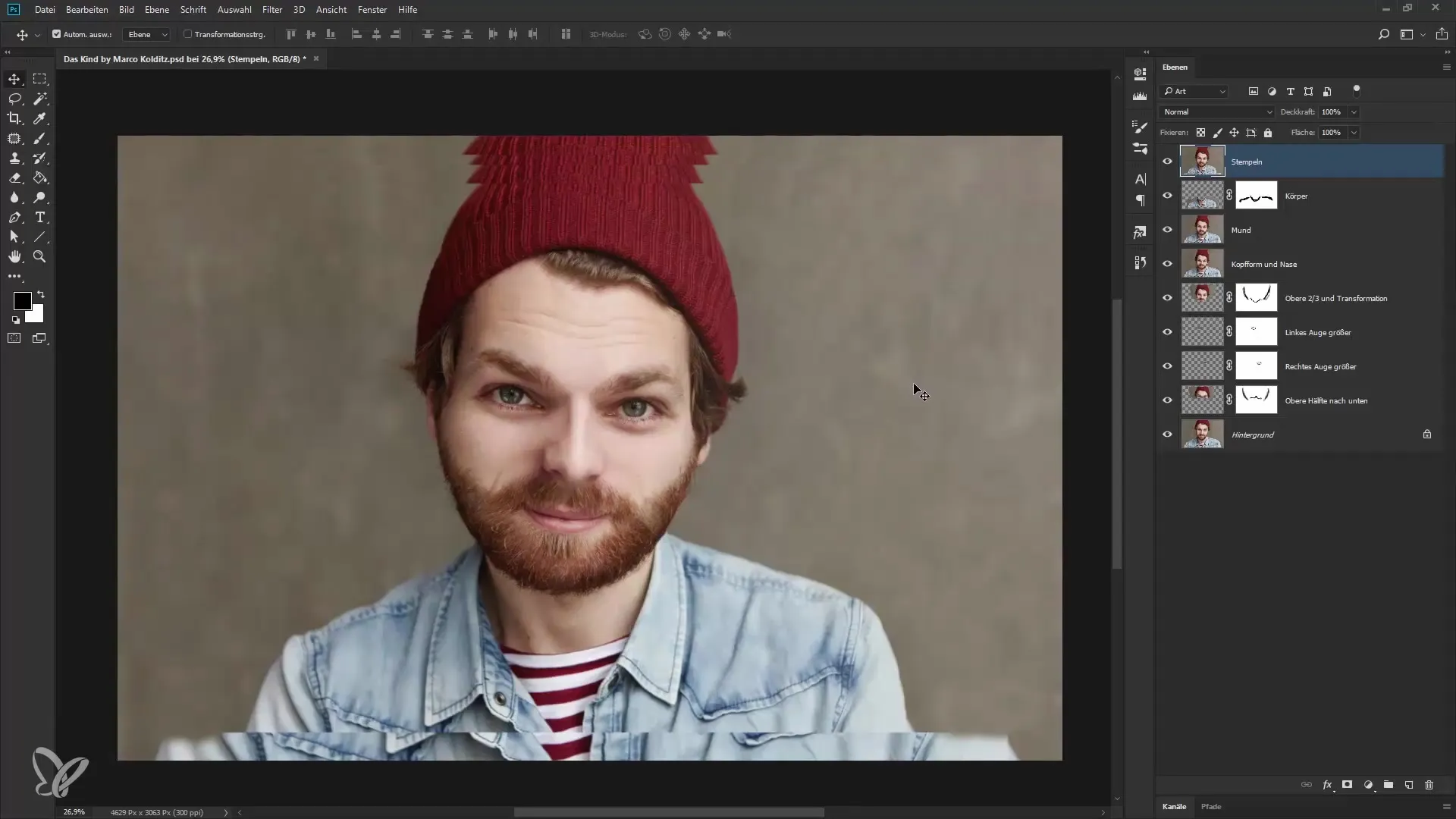
Passo 2: Aplicar filtro de desfoque
Aplique agora o filtro de desfoque. Vá para Filtro > Filtro de desfoque e selecione Fazer Mate. Um diálogo se abrirá onde você pode ajustar as configurações para o filtro. Um raio de cerca de 23 pixels e um limite de 12 níveis são frequentemente uma boa base de partida, mas não hesite em experimentar com os valores.
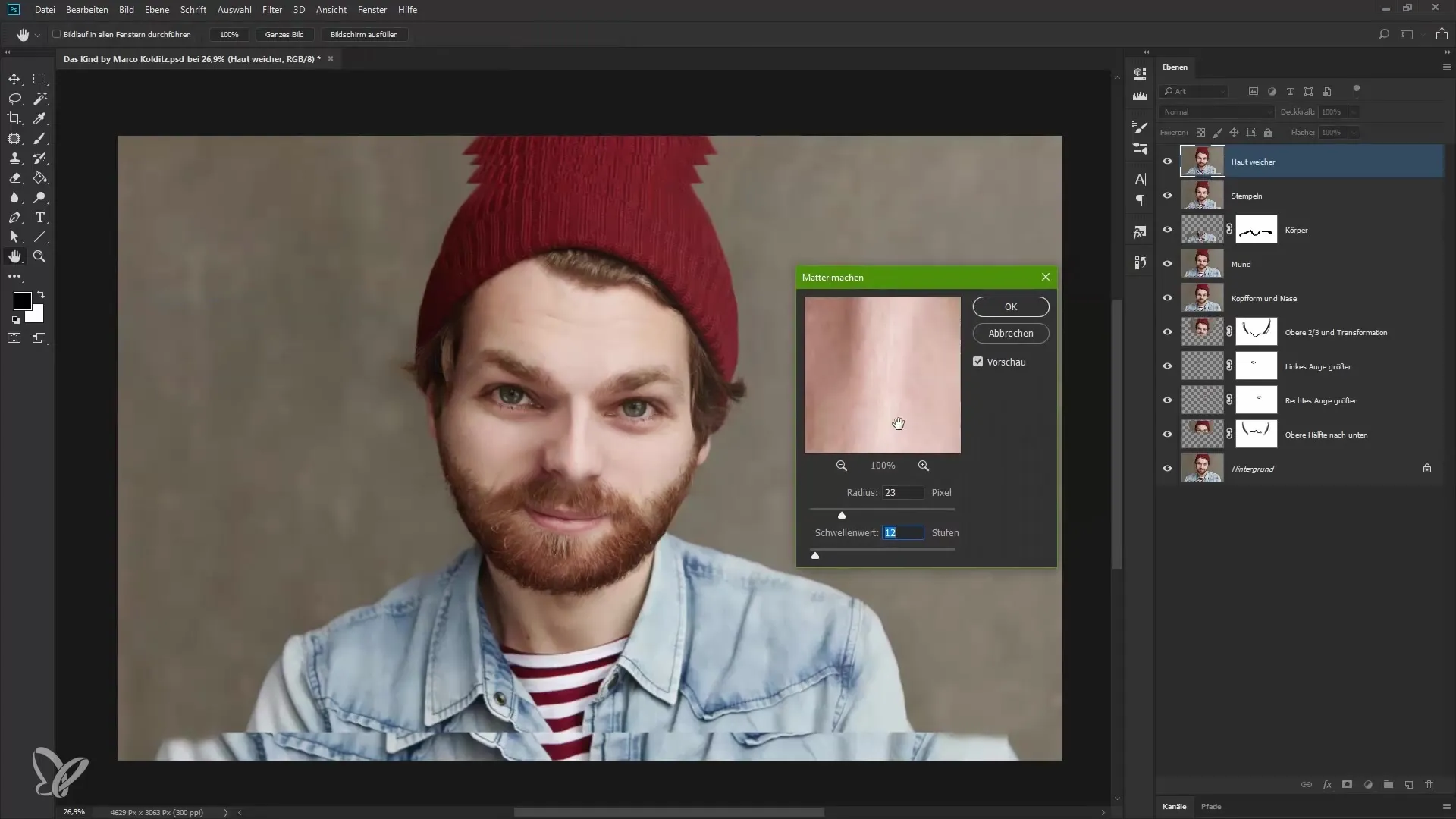
Passo 3: Criar máscara
Para aplicar o desfoque apenas na pele, você precisa criar uma máscara para a camada. Mantenha pressionada a tecla Alt e clique no ícone da máscara. Isso fará com que a camada fique visível em um modo de máscara preta, que inicialmente oculta o desfoque.
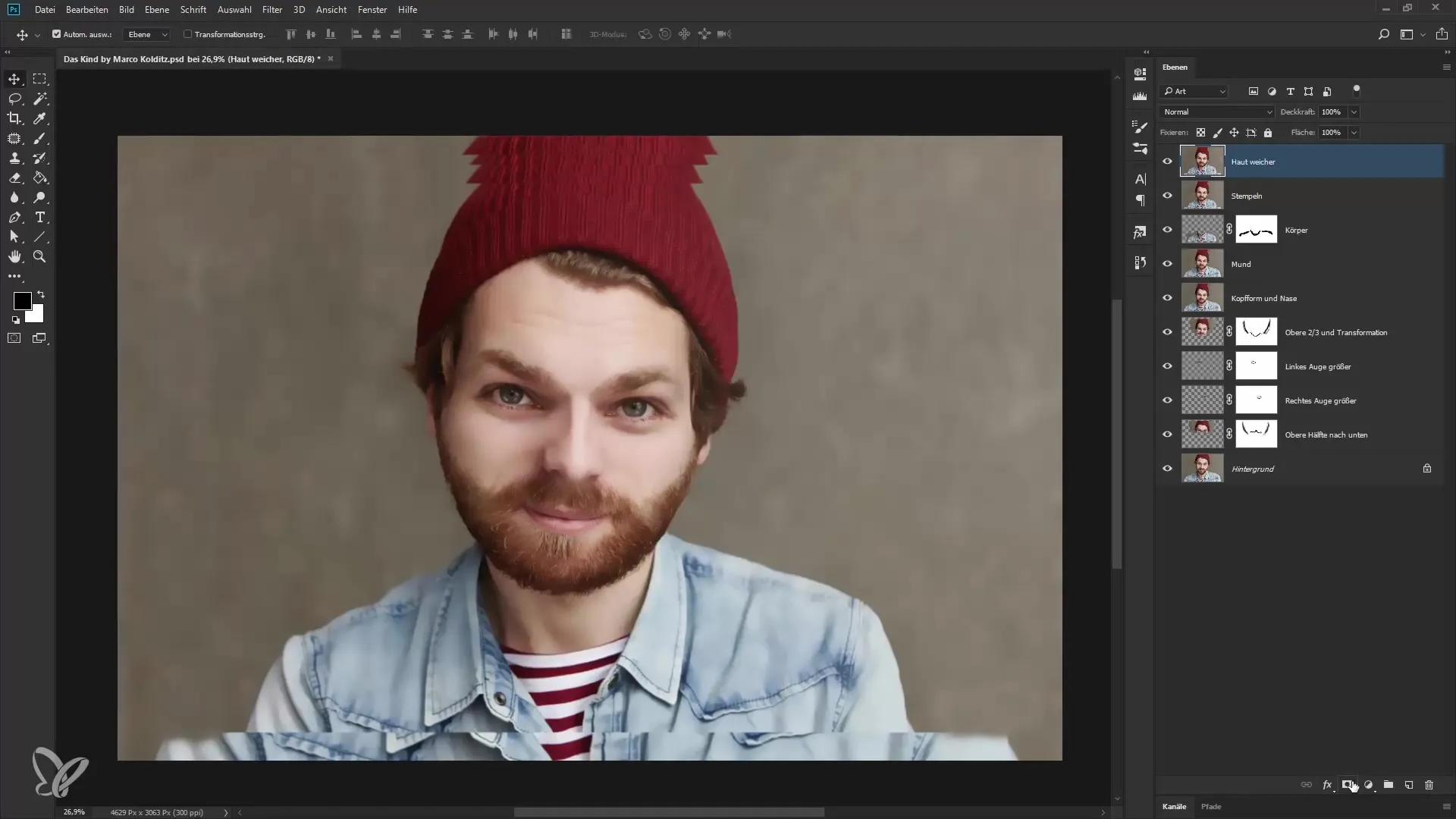
Passo 4: Selecionar ferramenta de pincel
Selecione a ferramenta de pincel e defina a opacidade para 100%. Com a cor frontal branca, você pode pintar agora as áreas da pele que deseja suavizar. Certifique-se de não pintar em áreas como cabelo ou sobrancelhas. Você também pode pintar sobre rugas para suavizar sua aparência um pouco.
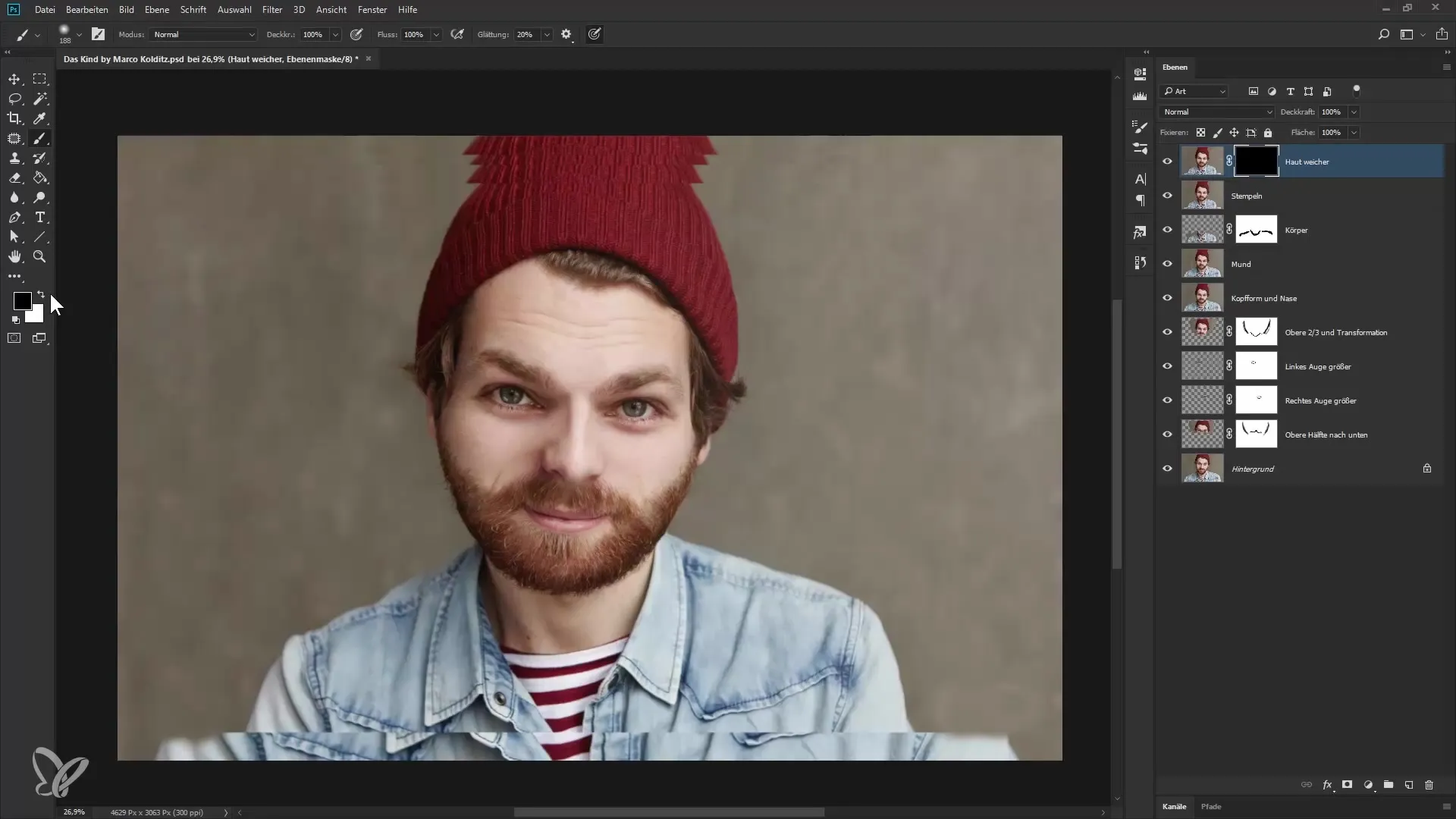
Passo 5: Ajustar opacidade
Quando você estiver satisfeito com o desfoque, ajuste a opacidade da camada para refinar o resultado. Um valor entre 60% e 70% costuma resultar em um efeito natural. Você também tem a opção de ajustar a opacidade do pincel, dependendo de quão forte você deseja o desfoque.
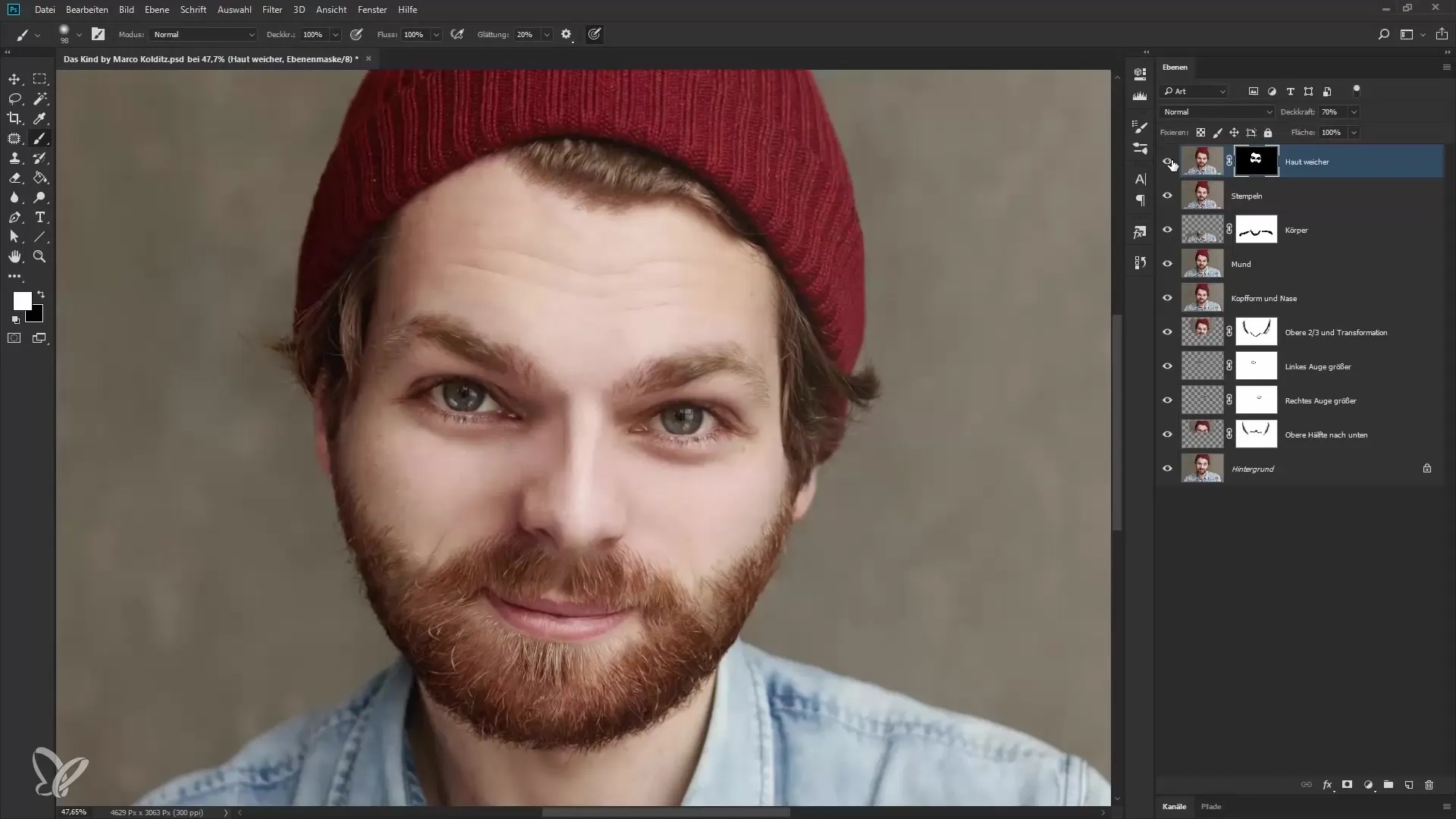
Passo 6: Criar o efeito de pintura a óleo
Para obter um efeito de pintura, crie uma nova camada de resumo novamente pressionando Ctrl + Shift + Alt + E. Nomeie esta camada como “Look a óleo”. Em seguida, selecione em Filtro > Filtro de estilização o filtro “Pintura a óleo”. Aqui você pode experimentar com os controles da estilização e dos detalhes.
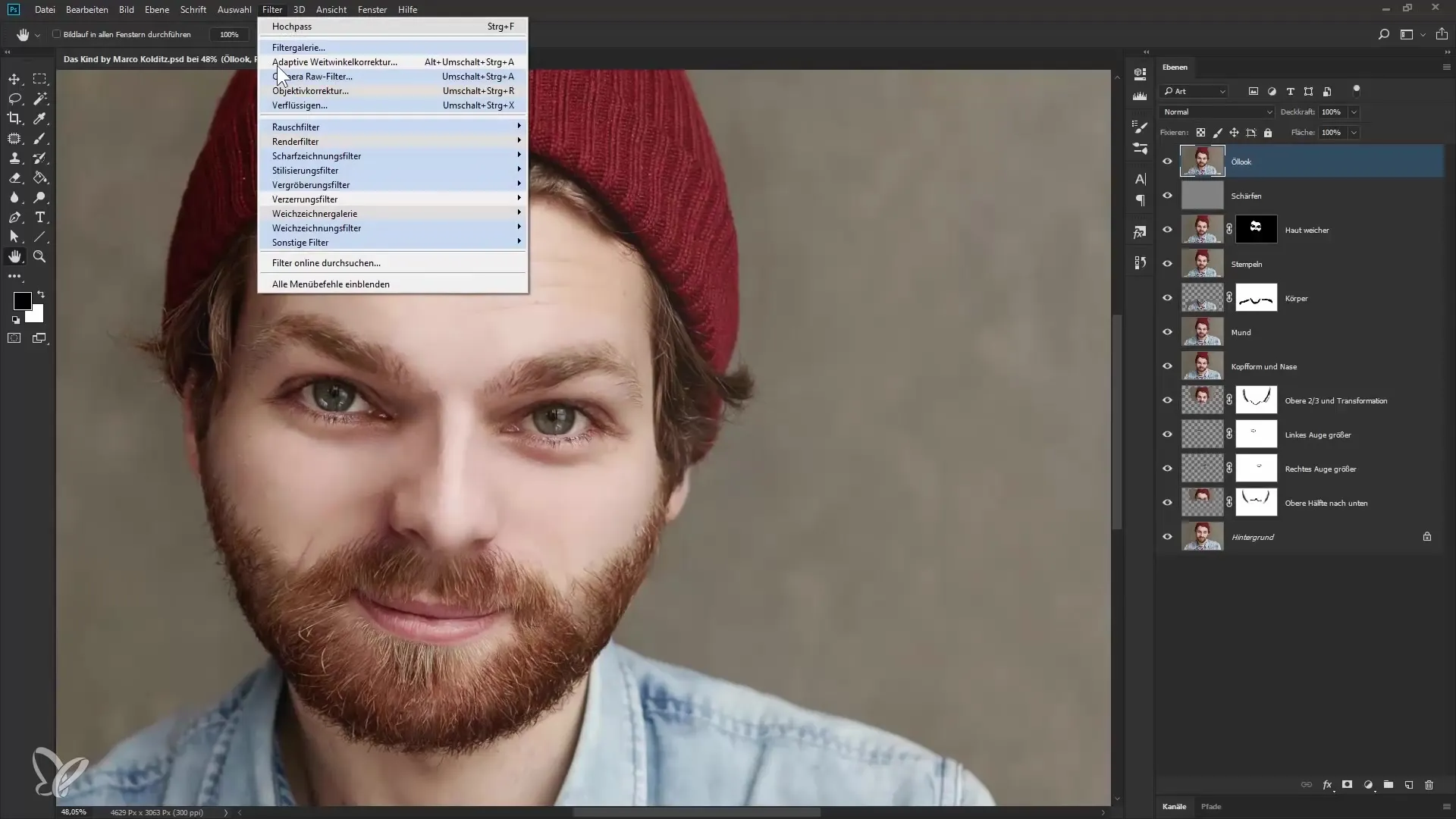
Passo 7: Ajuste fino do efeito de pintura a óleo
Desative as configurações de iluminação para que os controles de escala e melhores detalhes se tornem irrelevantes. Aumente a estilização para cerca de 3 para alcançar o efeito de pintura desejado. Observe como o Photoshop reforça os contornos e transforma a imagem geral em um aspecto pintado.
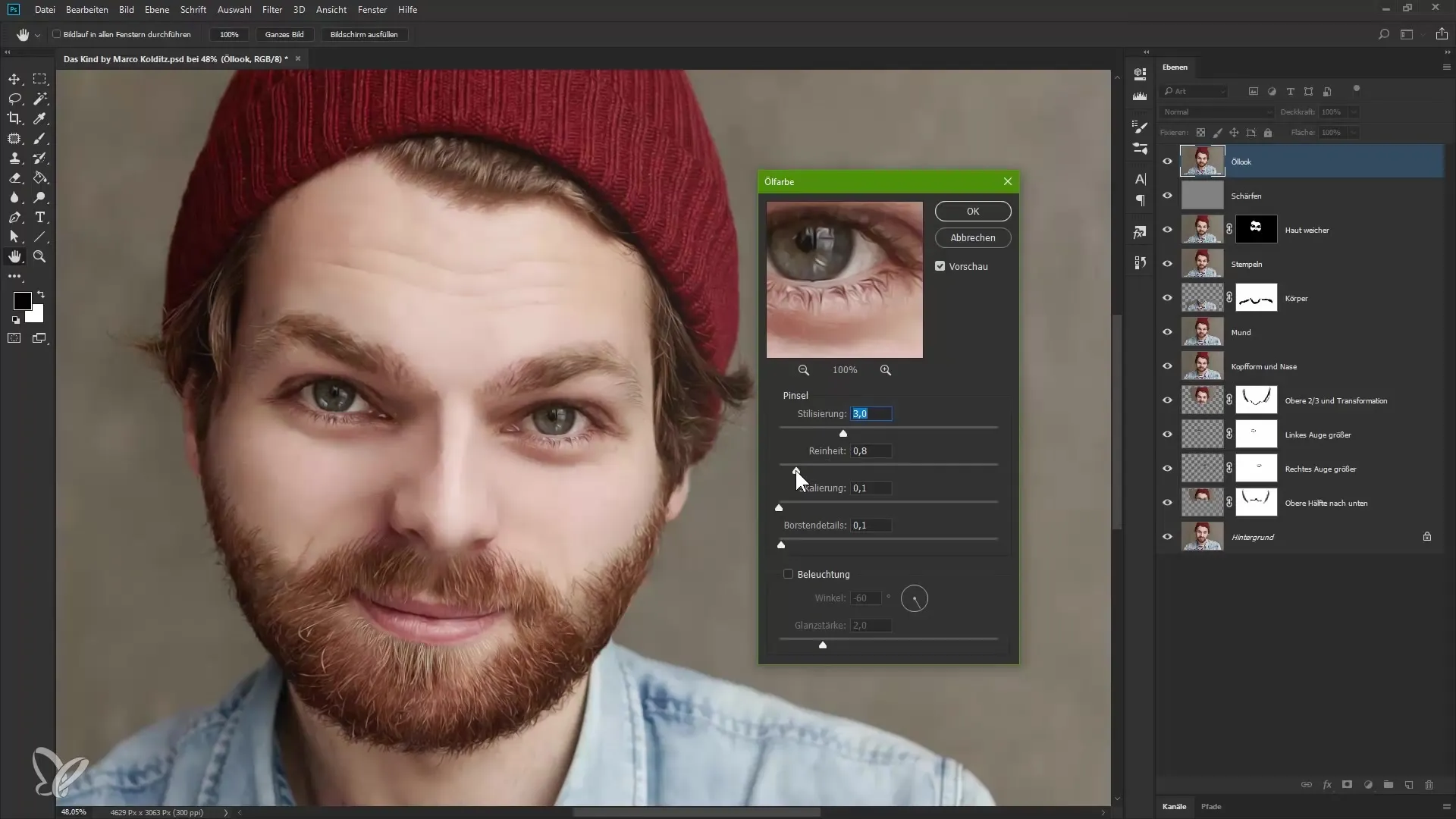
Passo 8: Ajustar opacidade
Finalmente, reduza a opacidade desta nova camada para cerca de 80% para suavizar o resultado final e mesclar melhor com a camada abaixo. Isso dá à imagem um aspecto harmonioso e pintado que valoriza o retrato.
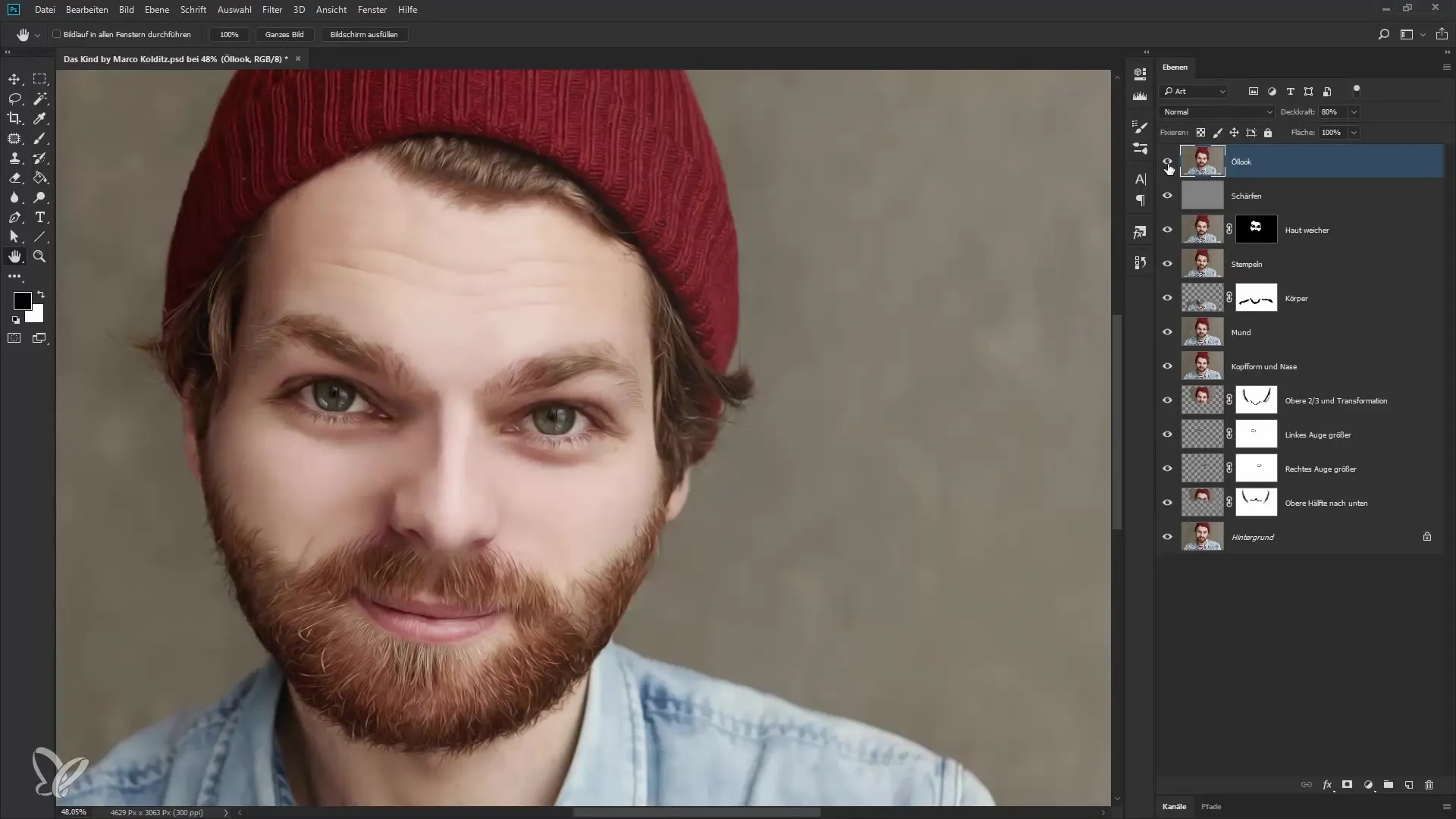
Resumo – Suavização da pele e aparência de pintura a óleo no Photoshop
Neste guia, você aprendeu como refinar e harmonizar a pele de um modelo através de uma técnica eficaz de suavização. Com filtros e ajustes adicionais, você pode criar um look atraente de pintura a óleo que confere um toque artístico à imagem.
Perguntas frequentes
Como aplico o filtro de desfoque?Vá para Filtro, selecione Filtro de desfoque e depois Fazer Mate.
O que fazer se a pele parecer muito suave após a edição?Ajuste a opacidade da camada suavizada até ficar satisfeito com o resultado.
Como crio uma máscara no Photoshop?Mantenha pressionada a tecla Alt e clique no ícone da máscara na paleta de camadas.
Qual é a diferença entre a edição normal e a edição de pintura a óleo?O filtro de pintura a óleo reforça contornos e confere à imagem um efeito artístico e pintado.
Como posso aplicar o desfoque apenas em áreas específicas?Criar uma máscara na camada suavizada e pintar com a cor branca sobre as partes da pele desejadas.

